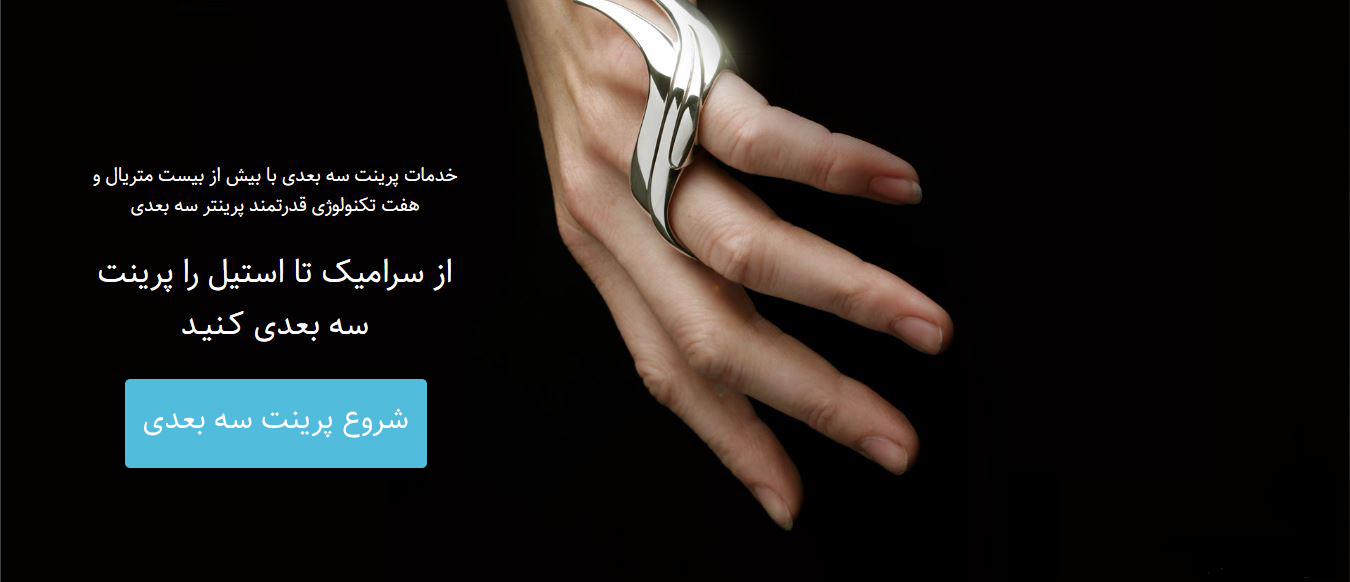پرینت سه بعدی با Rhinoceros – قسمت ششم
پرینت سه بعدی با Rhinoceros – قسمت ششم
در این مقاله به بررسی طراحی سه بعدی با Rhinoceros میپردازیم .مثل مدلینگ در سیستم NURBS، مدل Mesh قابل پرینت سه بعدی نیز با Mesh هایی که کاربردهای دیگر مانند Render و انیمیشن دارند متفاوت است. در قسمت های پیش توضیح دادیم که چطور یک مدل NURBS تولید کنید که مناسب پرینت باشد اما با این وجود ممکن است Mesh شما ایرادهایی داشته باشد و یا ممکن است فایل مشکل دار از ابتدا Mesh باشد. به همین دلیل شناخت مشکلاتی که یک mesh می تواند داشته باشد اهمیت دارد. در ادامه مشکلاتی که ممکن است در یک مدل mesh برای پرینت وجود داشته باشد را توضیح می دهیم و روش حل آنها را به طور کلی می گوییم.
Mesh بسته و پیوسته
درست مثل Polysurface ها ، face های یک مش در کنار هم باید یک حجم بسته را شکل دهند و سوراخی در حجم نبینیم. حجم باید Watertight باشد.
مش باید پیوسته باشد یعنی هیچ Face، Verticle یا Edge ای اطراف و جدا از مدل اصلی وجود نداشته باشد.
Manifold Mesh
تنها mesh ای قابل پرینت است که Manifold باشد. واژه ی Manifold به این معناست که لبه های همه ی Face ها به هم متصل باشند و در نهایت یک حجم بسته را تشکیل دهند.
یک مشِ Non-manifold به دلایل زیر ایجاد می شود:
_وجود چند Face که یک Edge مشترک دارند.
_مشترک بودن چند Face در یک نقطه یا Vertex
_وجود Face های اضافی که با بدنه ی مدل تقاطع دارند.
جهتگیری منسجم mesh
صفحات mesh ممکن است جهتگیری یکسان نداشته باشند یعنی ممکن است نرمالِ(بردار عمود) یک Face رو به بیرون باشد در حالی که نرمال Face همسایه به درون حجم باشد. در یک مشِ قابل پرینت نرمال همه ی Face ها به یک جهت جسم است.
یک پوسته ای بودن mesh
هر بخش mesh که مدل شما را تشکیل می دهد باید تنها از یک پوسته تشکیل شده باشد. وفتی شما هر بخشی زا مدل را انتخاب می کنید در Commandline باید عبارت “1 mesh added to selection” را مشاهده کنید. این عبارت نشان می دهد که آن بخش مدل شما از یک پوسته تشکیل شده است.
تحلیل Mesh
آنالیز mesh می تواند به شما در چک کردن فایل STL ای که از راینو اکسپورت گرفته اید یا اصلاح مدلی که از جایی غیر از Rhino آمده است کمک کند.
شناسایی Open Mesh
با دستور و تایپ “Selopenmesh” درست مشابه بخش Polysurface ها می تواند Mesh های باز را شناسایی کرد.پس از اجرای دستور اگر Mesh ای باز باشد انتخاب و روشن می شود. پس از جدا کردن Mesh باز از بقیه ی مدل می توانید به ترمیم آن بپردازید.

پرینت سه بعدی با Rhinoceros
شناسایی Edge هایی که Manifold نیستند
ابزار “EdgeAnalysis” به شما کمک می کند که بفهمید مدل شما مشکلات Manifold دارد یا نه. روش کار درست مثل بخش Naked Edges است با این تفاوت که این بار دنبال Non-manifold Edges می گردیم.
این ابزار با تایپ “ShowEdges” قابل دسترسی است.
برای استفاده از این دستور بهتر است که تصویر را در حالت Wireframe قرار دهید تا پیدا کردن مشکلات داخلی حجم ساده تر شود.
با کلیک روی Showedges صفحات و لبه های مشکل دار روشن می شوند.

پرینت سه بعدی با Rhinoceros
آنالیز جهتگیری mesh
اگر پس از چک کردن Naked Edges همچنان در حالت Shaded سوراخی در مدل سه بعدی مشاهده می کنید احتمالن مشکل مدل در جهت نرمال Face آن قسمت است. یعنی در قسمتی که به نظر حفره می رسد یک Face وجود دارد اما چون جهت آن برعکس است نور را در رندر بازتاب نمی کند. ابزار AnalyseDirection به ما امکان آنالیز جهت را می دهد.
Mesh Verification
برای اینکه در آخر پس از ترمیم مطمئن شوید Mesh شما قابلیت پرینت دارد می تواند از ابزار “Check” استفاده کرد.
یک پنجره باز می شود و اگر Mesh شما مشکلی نداشته باشد عبارت “This is a good mesh” در پنجره مشاهده می شود و در ادامه اگر هرکدام از مشکلاتی که پیش تر گفتیم در مدل وجود داشته باشد در این پنجره می توانید ببینید. اگر هیچ Error ای مشاهده نشود Mesh قابل پرینت است.
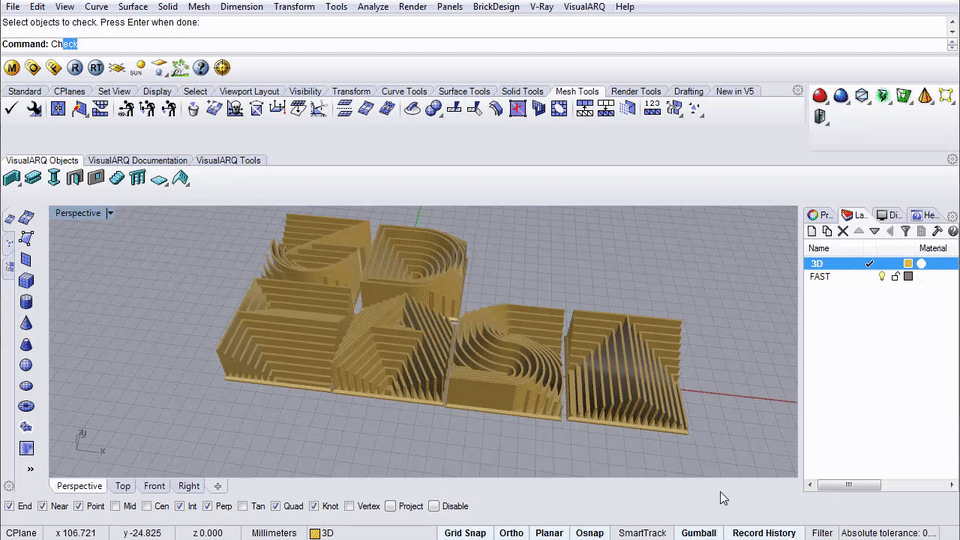
نرم افزار Rhinoceros برای حل این مشکلات معمول در mesh ها امکاناتی دارد که در ادامه به آنها می پردازیم.
Mesh Reduce
اگر تعداد Polygon های mesh بالای یک میلیون باشد به این معناست که احتمالن مدل شما جزئیات اضافی دارد و بهتر است با ابزار “ReduceMesh” این تعداد را پایین بیاورید.
عدد مناسب با صحیح و خطا و کیفیت مورد نظر به دست می آید.

پرینت سه بعدی با Rhinoceros
یکسان سازی جهت گیری Mesh
صفحات mesh شما ممکن است جهتگیری منسجم نداشته باشند برای حل این مشکل می توان از ابزار “Unifymeshnormals” استفاده کرد. این ابزار همه ی نرمال ها را در یک طرف حجم قرار می دهد و مشکل را به سادگی برطرف می کند.

پر کردن سوراخ mesh
اگر پس از تست های مختلف یک حفره و جای آن را در mesh پیدا کردید حال وقت آن است که این سوراخ را ببندید تا mesh شما بسته و قابل پرینت شود. در این مورد می توان از ابزار Fill Hole استفاده کرد. راه دیگر اضافه کردن دستی یک Face است که با دستور “Addmeshface” اجرا می شود.

حل مشکل manifold
وقتی Face ها یا Edge های Non-manifold را پیدا کردید می توانید آنها را حذف کنید. در این عمل هم بهتر است تصویر شما Wireframe باشد که صفحات درون جسم را هم ببینید.
پس از آنالیز مدل می توانید این Face ها را که با رنگ قرمز مشخص شده اند با دستور “Deletemeshfaces” انتخاب و حذف کنید.

پرینت سه بعدی با Rhinoceros
قطعات چند پوسته
اگر Mesh های مدل شما از دو یا چند پوسته تشکیل شده باشند ممکن است هنگام پرینت مشکل ساز شوند. در این حالت بهتر است ابتدا پوسته ها را از هم جدا کنید که بفهمید آیا قابل حذف هستند یا نه و اگر باشند آنها را حذف کنید.
اگر پوسته ها قابل حذف نباشند به این معناست که حجمی دارید که تمام یا بخشی از آن در حجم دیگری قرار گرفته است. حال باید این دو حجم را با هم ادغام کنید. برای اینکار می توانید از دستور “Meshbooleanunion” استفاده کنید.